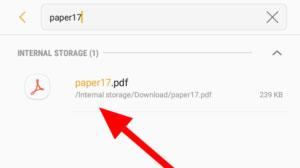Rad s PDF datotekom na vašem telefonu ponekad je vrlo zbunjujući. Međutim, samo otvaranje datoteke vrlo je jednostavno. Vaš Android telefon to možda već radi, a ako ne, postoji nekoliko opcija za vas. U članku u nastavku Quantrimang će vas uputiti kako otvoriti PDF datoteke na Android uređajima.
Kako pregledati PDF dokumente na Androidu?
Najnoviji telefoni često dolaze s ugrađenim PDF čitačima. Dakle, ako ne možete odmah otvoriti PDF na Androidu , razmislite o ovim aplikacijama:
1. Koristite Adobe PDF Reader
Trebate li raditi s dokumentima u pokretu? Preuzmite mobilnu aplikaciju Adobe PDF Reader, najpouzdaniji PDF preglednik na svijetu, s više od 635 milijuna instalacija. Pohranite svoje datoteke na mreži i čitajte PDF-ove bilo gdje uz ovaj vrhunski besplatni PDF čitač i upravitelj datoteka. Također možete pregledavati, dijeliti, komentirati i dodavati digitalne potpise PDF dokumentima.
Uz plaćenu pretplatu možete koristiti Acrobat Reader kao uređivač PDF-a za uređivanje teksta i slika, pretvaranje PDF-a za izvoz u ili iz PDF-a u drugi format ili korištenje drugih naprednih značajki za izradu PDF-a, kombiniranje PDF dokumenata, organiziranje datoteka itd.
Ova je aplikacija tvrtke Adobe, tvorca samog formata PDF datoteke. Adobe Reader prilično je popularan na računalima sa sustavom Windows i jedna je od najboljih PDF aplikacija za Android dostupnih u trgovini Google Play .
Ova je aplikacija vrlo jednostavna za korištenje i omogućuje vam otvaranje PDF-a na Androidu u roku od nekoliko sekundi. Također dolazi s raznim naprednim značajkama, poput zaključavanja svjetline i noćnog načina rada.
Adobe Reader vam također omogućuje ispunjavanje obrazaca u PDF formatu i njihov ispis putem Google Cloud Printa. Jedna od najboljih značajki ove aplikacije je ta što vam omogućuje potpisivanje PDF datoteka prstom. To je vrlo korisno!
Neke izvanredne značajke Adobe PDF Readera uključuju:
- Omogućuje ispis dokumenata izravno s uređaja
- Dobijte najbolje iskustvo čitanja PDF-a uz Liquid Mode
- Sadržaj u PDF dokumentu bit će ponovno prikazan kako bi odgovarao zaslonu
- Brzo pretražite tekst u PDF dokumentima
- Dijelite datoteke za komentiranje ili gledanje.
- Prikupite komentare više osoba u jednu mrežnu datoteku.
- Ubrzajte pregled dokumenata odgovarajući na komentare drugih.
- Primajte obavijesti o aktivnostima za dijeljene datoteke.
- Prijavite se za uređivanje teksta i slika izravno u PDF datotekama
- Prijavite se na svoj besplatni račun za pohranu i pristup datotekama na svim uređajima
- Označite datoteke zvjezdicom za brzo otvaranje najvažnijih ili omiljenih dokumenata
Za početak otvaranja PDF-ova na Androidu s Adobe PDF Readerom, slijedite ove korake:
Korak 1 : Preuzmite i instalirajte aplikaciju Adobe Reader na svoj Android pametni telefon ili tablet.
Korak 2 : otvorite PDF datoteku pomoću upravitelja datoteka ili programa Adobe PDF Reader.
Koristite upravitelj datotekama
Provjerite nalazi li se PDF datoteka koju želite otvoriti na vašem Android telefonu ili tabletu. Ako je datoteka na vašem računalu, spojite svoj Android uređaj na računalo pomoću odgovarajućeg USB kabela, a zatim prenesite datoteku na svoj telefon ili tablet.
Prati ove korake:
- Dođite do mape u kojoj je pohranjena PDF datoteka.
- Kliknite na datoteku.

U mapi kliknite na datoteku koju želite otvoriti
- Adobe Reader automatski otvara PDF datoteke na vašem telefonu.
Koristite aplikaciju Adobe Reader
- Pritisnite gumb Datoteke na dnu ekrana.
- Odaberite Na ovom uređaju . Ako je dokument u pohrani u oblaku, dodirnite odgovarajuću uslugu.

Pritisnite opciju Na ovom uređaju
- Tamo pregledavajte i skenirajte sve svoje PDF datoteke.
- Otvorite bilo koji dokument tako da ga dodirnete.

Kliknite datoteku nakon što je pronađete
Ako se sjećate naziva PDF datoteke, upotrijebite značajku pretraživanja u donjem lijevom kutu zaslona kako biste brže pronašli dokument.

Koristite opciju pretraživanja za brzo pronalaženje PDF datoteke koja vam je potrebna
2. Koristite Librera PDF Reader
Kao i Adobe Reader, aplikacija Librera također je jedna od najboljih Android aplikacija za čitanje PDF-ova koje možete preuzeti iz trgovine Google Play. Ovaj PDF čitač za Android jednostavan je za korištenje i vrlo prilagodljiv.
Librera PDF Reader ima noćni način rada i način rada preko cijelog zaslona. Librera također omogućuje prevođenje teksta pomoću online rječnika.
Korak 1 : preuzmite i instalirajte aplikaciju Librera PDF Reader na svoj Android pametni telefon ili tablet.
Pro verzija aplikacije bez oglasa uključuje filtar za pretraživanje kao dodatnu značajku.
Korak 2 : Provjerite je li dokument spremljen na Android uređaj.
Korak 3 : Otvorite dokument pomoću upravitelja datoteka:
- Pronađite PDF dokument koji želite pogledati na svom uređaju.
- Kliknite na datoteku.
- PDF Reader će otvoriti PDF dokument.
PDF datoteke možete otvoriti i nakon ručnog pokretanja aplikacije Librera.
- Na kartici Biblioteka pregledajte PDF datoteke koje imate na svom Android uređaju.
- Kliknite na PDF datoteku koju želite otvoriti.
- Također možete locirati i otvoriti datoteku ručno tako da odete na karticu PRETRAŽIVANJE i krenete do mape koja sadrži dokument.

Otvorite PDF datoteke ručno iz aplikacije Librera
Nadam se da ste uspješni.